Razer Huntsman Mini Linear Optical Switchについてレビューを行っていきます。
Huntsman Miniは光学スイッチを採用した60% キーボードで、クリック感のあるClicky Optical Switchと、フィードバックの無いLinear Optical Switchの2種類で展開されています。
また、US配列と日本語配列の展開があり、幅広い需要をHuntsman Miniだけでカバーしています。
今回筆者が購入したのはUS配列 Linear Optical Switchです。Clicky Optical Switchとは価格、仕様が異なります。
結論から述べてしまうと、Razer Huntsman Mini Linear Optical Switchは、ゲーミングキーボードとしては少し高価ですが、極めて静音性が高く打鍵感も上質な60% キーボードで、ゲーマーが求める最高の仕上がりのキーボードとなっています。
Razer Huntsman Mini イチオシポイント!
- 作動点 1.2mmの超高速応答 第2世代リニアオプティカルスイッチ
- キーの返りが速くて戻る感触が強く押したことが分かりやすい
- ミスタイピングも起こりにくくて文章作成もできる
高速作動のゲーミングキーボードとしてラインナップされていますが、操作には思ったほどのピーキーさがありません。
ゲーミング用途に限らず静音性の高い60% キーボードを探している方にもおすすめできるほど完成度の高いキーボードです。
Razer Huntsman Mini Linear Optical Switchとは
簡単に説明すると、Razer独自の高速応答な光学スイッチを採用した60%サイズのメカニカルキーボードです。
キーボード表面はアルミプレート製ですが、裏面はプラスチック製で軽量ボディが実現されています。
キーキャップはPBT樹脂製で、キーボードが好きな人にとっても基本的な要素には抜け目のないキーボードです。
当然の様に、Razer独自のソフトウェアコントロールにも対応しています。
スペック
| 製品名 | Razer Huntsman Mini |
| スイッチ | Razer オプティカルスイッチ |
| キーキャップ | ダブルショット PBT キーキャップ |
| キーレイアウト | 独自ではない 標準的な最下段キーレイアウト |
| フレーム | 上側 アルミ製 下側 プラスチック製 |
| ケーブル | 着脱式USB-C 布巻きケーブル |
| ライティング | Chroma RGB Razer Synapse 3 |
| キーボード機能 | N キー ロールオーバー アンチゴースト機能 切り替え可能 ゲーミングモード |
| ポーリングレート | 1000 Hz Ultrapolling |
購入した理由
某 ツ○モ電気さんに行った時に展示されていた実機を触ってみたら、あまりの打鍵音の静かさに衝撃を受けました。
近くに展示されていたDuckyの静音赤軸と比べると、スペースキーの打鍵音量には決定的な違いがあり、Huntsman Miniの方が明らかに静かでした。
一緒に居たキーボードに詳しくない彼女でも違いが分かるほどにRazer Huntsman Miniは静かな音量でした。
赤軸と静音赤軸とで、打鍵音がどれくらい変わるのか、近いうちに静音赤軸のキーボードを購入しようと思っていたこともあって、Huntsman Miniなら静音赤軸のキーボードと代用できると確信したため、購入、我が家にお迎えした次第であります。

Twitterでは購入しますと宣言していましたね。
知っている方からしたら、いよいよ買った感あるんじゃないでしょうか。
定期的に買いたいものをボヤいているのでTwitterもフォローしてください。
お願いします!!あなたのリクエストも聞かせてクレメンス!!
届いたHuntsman Miniをチェック
パッケージ


同梱物


キーボード以外の付属物は以下です。
付属するもの
- USB-C ケーブル
- クイックスタートガイド
キープラーは付属していませんでした。
キープラーはキーキャップとか買うと結構な確立で付いてくるので無限に増えるやつです。
ケーブルは専用設計品

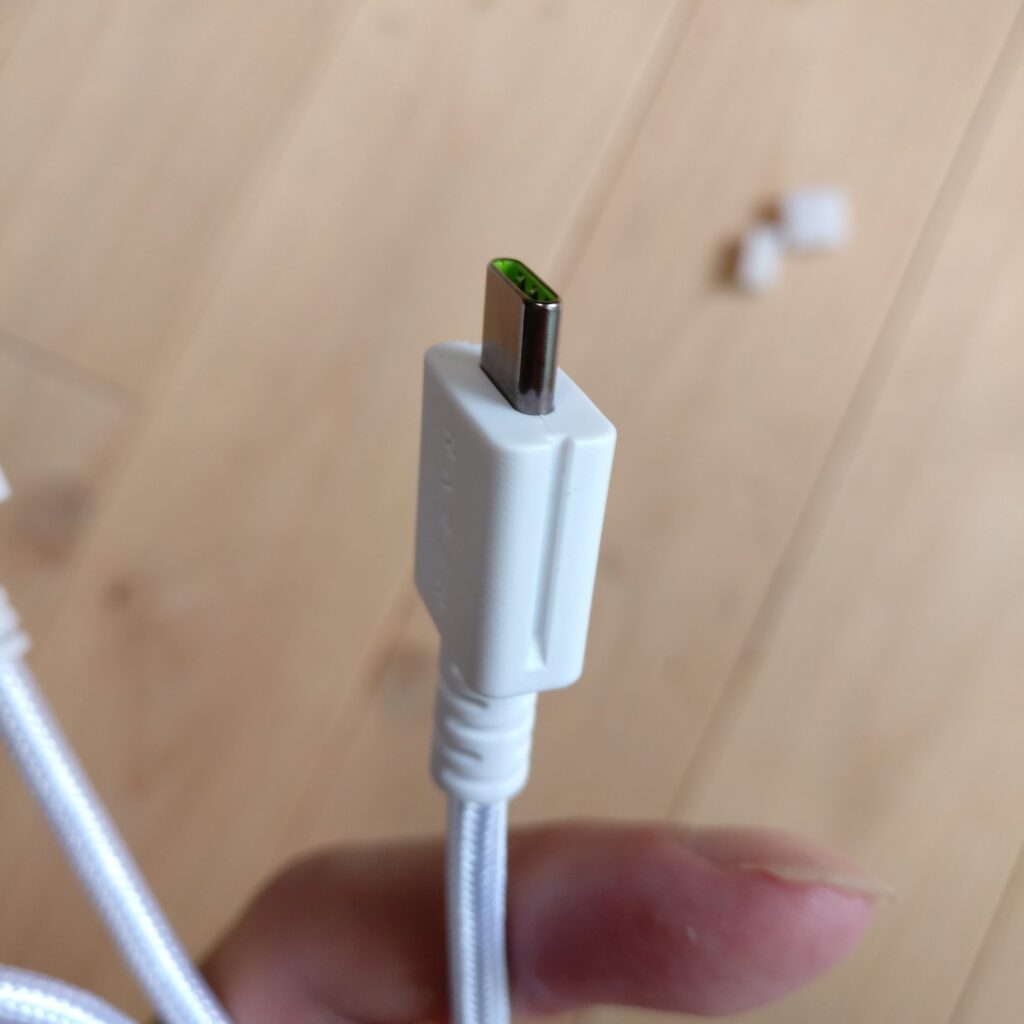
ケーブルは少し光沢感のある、どちらかというとシルバーに近い色合いのホワイトケーブルです。
ケーブルはそれぞれキーボードのカラーに合わせた色の物が付属します。布巻きですが、パラコードケーブルでは無いので、それなりに固さのあるケーブルです。
接続部分と使用感は後述しますが、キーボードに差す方は専用設計された切り欠きがあります。
端子の内側はRazerのメーカーカラーになっていて、製品全体を通した作り込みに拘りを感じます。
この専用設計のケーブル以外でも、一般的なUSB-C ケーブルでも代用できるようになっています。
外観と細部をチェック
質感の高いボディ



ボディは上側がアルミ、下側がプラスチックになっています。
質感の高い見た目を維持したまま、見えない所はしっかりと軽量化されています。持ち運びも想定された合理的な構造です。
上側も下側も艶消しされたマットな質感で、光沢感はありません。指紋も目立ちにくいです。
今回はホワイトを購入しましたが、見た目からは一切安っぽさを感じません。
見た目の質感は高く、ライティングさせなければゲーミングキーボードと言われるまでは気づきにくいほどビルドクオリティが高いと思いました。
ゲーム用途に限定しなくとも、単純にオシャレなデスクを追求したい方にもおすすめできるほどのクオリティです。
3段階のスタンド



スタンドはスタンドを完全に畳んだ場合を含め、3段階です。



スタンドの角度
- 少し傾きのある畳んだ状態
- 6° 一般的な丁度いい角度
- 9° 少し急な角度
どの角度も極端な角度では無いため、自分に合った角度でキー入力できます。
作り込まれたケーブル差し込み部


ケーブル差し込み部にはケーブルとは凸凹が逆になった切り欠きが設けられています。
ケーブルがこの差し込み部に完全にフィットすることによって、端子部への不可を減らせるようになっています。
差し込み部は専用設計のケーブルだけでなく、標準的なUSB-C ケーブルも差し込んで使えるようになっているので、カスタムコイルケーブル等でのドレスアップも可能になっています。
見た目がどうしても気に入らない場合や、万が一、付属のケーブルが断線したりした場合でも、適当なUSB-C ケーブルが利用できるので、排他的なデザインにしなかったことに好感が持てました。
60%ケーブルのユーザー層を確実に理解しているメーカーだと思いました。
スイッチとキーキャップ
オリジナルの光学キースイッチ
Huntsman Miniは、クリッキータイプのクリッキーオプティカルスイッチとリニアタイプのリニアオプティカルスイッチでバリエーション展開があります。
| クリッキーオプティカルスイッチ | 第2世代 リニアオプティカルスイッチ | |
| 感触 | 確かなフィードバック | スムーズ |
| 軸色 | 紫 | 赤 |
| アクチュエーションポイント | 1.5mm | 1.2mm |
| 押下圧 | 45g | 48g |
| 耐久性 | 1億回 | 1億回 |
| 音 | クリック音 | 静音 |
どちらもRazerオリジナルの光学スイッチです。
確かな打鍵感が必要であればクリッキータイプ、静音性が必要であればリニアタイプと選び分けることができます。
リニアタイプは一般的な赤軸と比べると、45g→48gと若干入力に必要な圧力が重めの仕様になっています。
打鍵感について詳しくは後述しますが、リニアタイプはキーの返りも速いスイッチなので、赤軸とは使用感が異なるので注意が必要です。
また、第2世代 リニアオプティカルスイッチは既存のRazer 黄軸とも使用感が大きく異なります。
ザラつきの強いキーキャップ



キーキャップはダブルショットPBT製 (2色形成のPBT樹脂製) で物理的に文字が消えない仕様になっていて、表面のザラつきは強いタイプです。
キーキャップの側面にはセカンダリ機能が印字されていて、セカンダリ機能がいつでも確認できるようになっています。
スタビライザーはキーボードフレームの中に内蔵しているタイプで、キーキャップ側にスタビライザー接続用の樹脂パーツを取り付けるようになっています。
全体的にはキーキャップのグラつきが少ない方ですが、サイズの大きなキーはスタビライザーが揺れてグラつきを感じます。
特にスペースキーのグラつきは、キーの重さで落ち着くようになっているだけなので、 横から触るとかなりカタカタと動いてしまいます。
しかし、わざわざ揺らさなければガタつくわけでもありません。
押し込むときにスタビライザーのグラつきが固定され、キーキャップのガタつきは消えるようになっています。
スペースキーを押す感触と、その他のキーの押す感触がなるべく同じになるようになっていて、打鍵時の違和感は少なく、操作性が良いです。
スペースキーが戻ってきた時のカチャカチャとした音も無く、スペースキー単体の質感としてはDuckyよりもHuntsman Miniの方が高いです。
ライティングで分かりやすくされたセカンダリ機能


セカンダリ機能には60%サイズのスペース的に配置されていないキーが割り当てられています。
fnキーを押すことによってセカンダリ機能がいつでも呼び出しできます。
fnキー以外であれば、専用ソフトウェアで自由に配置を変えることもできます。
気に入る位置に再配置することで、より使用感を高めることができます。
fnキーを押すと、割り当てられているキー配置部分だけがライティングされるようになっていて、キーキャップを交換していてもセカンダリ機能が分かりやすい設計になっています。
ユーザーフレンドリーな設計で非常に好感が持てます。
使用感

ここからはキーボードとしての使用感について詳しく紹介していきます。
60%キーボードなので、普段使いでの感想をお届けします。
全体の打鍵感
全体的な打鍵感についてですが、Huntsman Miniはキースイッチを含んだ全ての要素がキーボードの中でも特にクオリティが高いです。
ゲーミングキーボードに限らず、メカニカルキーボードの中でも高い打鍵感だと思いました。
採用されているPBTキーキャップはザラつきが強いタイプで適度なグリップ感があり、キー入力の時に指の腹で触れる質感が高いです。
ウィークポイントとしては、Razerのキーキャップは角の面取りが小さいので、使っているとキーキャップの角が少し指に食い込む感じがあります。
特にスペースキーの角が尖りすぎていて、使っているうちにキーキャップの角が指に食い込んで痛くなってしまいました。
スペースキーを上下反転させて使うとキーキャップの角が指に食い込む感じが解消されたので、スペースキーは上下反転させて使っていくことにしました。
スペースキーを上下反転させても使用感は大きく変わらず使いやすいままです。
ウィークポイントとしては本当にそれくらいで、キースイッチを含んだ全体の完成度はかなり高い状態にあります。
リニアオプティカルスイッチの詳しい打鍵感
今回購入したのはリニアオプティカルスイッチで、高い静音性が特徴の高速入力スイッチです。
感触としては、少し重めの赤軸スイッチといった感じで、異なる点はキーの返りがかなり速い部分です。
わざわざ指を持ち上げなくても、指から力を抜いた時点でキーが戻り始めます。
押下圧は48gとなっていますが、戻ってくる感じと合わせたフィーリングだけで言うと、60gの黒軸にかなり近いと思います。
キースイッチの説明文では、フィードバック感無しとなっていますが、キーが戻って来る感触が強いため、かなり薄めのフィードバック感のあるタクタイルスイッチ(茶軸)と表現したほうが分かりやすいと思います。
しかし、茶軸のような押し込む時のフィードバックでは無く、戻ってきた時にスイッチの天井にバチっと戻りきった時のフィードバックです。
打鍵音を音で表現すると「トクトク」といった具合です。
それでいて打鍵音はかなり静かで、静音赤軸と同等の静音性が得られます。
赤軸と比較すると音量は半分くらいで、マイクにも音が入らないくらいに静かです。
キーボードの操作音をマイクに入れたくないという理由だけでも導入を検討した方がいいくらいに静かです。
反応速度は、普通の赤軸系キーボードと比べると、赤軸では感じられたキーの遊びが少なくなっているように感じるくらいには入力の速さが体感できます。
しかし、前述した通り、使用者の押し込む意志が無ければ、キーが戻って入力されないため、操作感にはピーキーさが一切ありません。
銀軸のように指を置いておいただけでキー入力されキャラクターが動いてしまうということは絶対にありません。
この特性は文章作成などで文字入力をしていてもミスタイピングが起こりにくく、ゲームに限定せず幅広い用途で使っていけるスイッチという印象を持ちました。
ゲーミングキーボードとしてラインナップされていますが、静音性の面で考えると、静音赤軸をゲーム向けに作り直して60%サイズで作ったキーボードと言うのが正しい評価だと思います。
ソフトウェア Razer Synapse
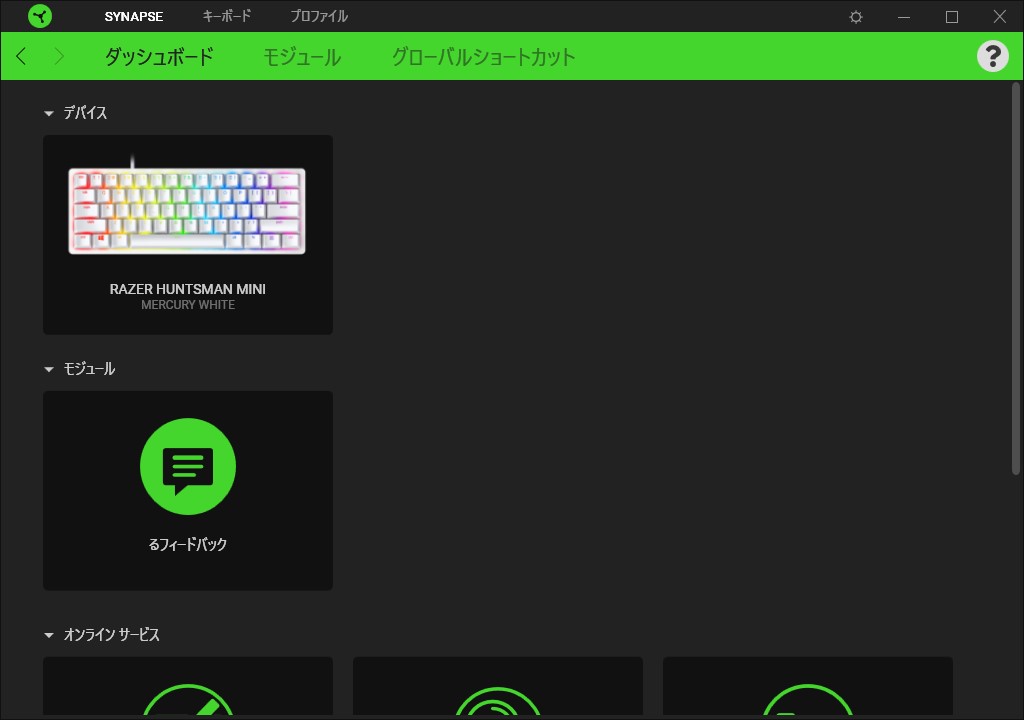
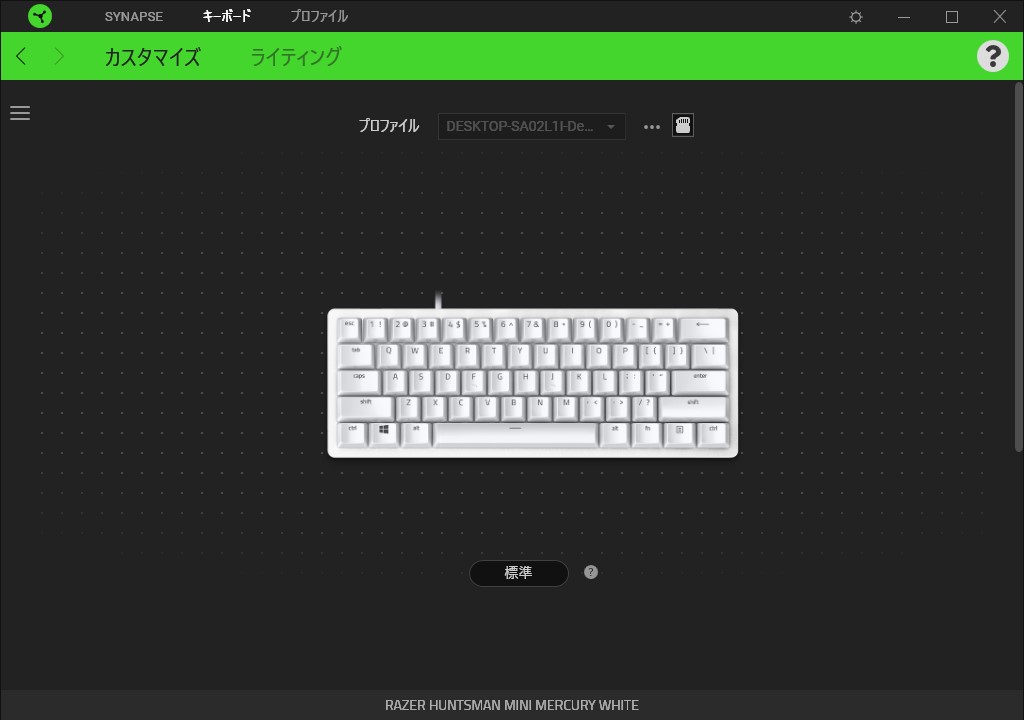
Razer Huntsman Miniは専用ソフトをインストールすることでソフトウェアでのライティングのコントロールやキー配置の変更が仕様者の必要に応じて細かくカスタマイズすることができます。
使い勝手は悪くないので、直感的に操作することができます。
個人的には純正の状態でも使いこなせているため、ライティングの変更をするためのソフトなのかなと思います。
おまけ
Razer Huntsman Miniを使い始めたらWindowsの起動・エクスプローラーの立ち上がりが遅くなってしまいました。
どうやらRazer Huntsman MiniはAMDとのCPUだと相性問題が発生していたようで、出荷状態のファームウェアが不具合を起こしていたようです。
動作が不安定な場合はファームウェアアップデートを行うことで安定して使えるようになるので、購入後、初めて使う時にファームウェアアップデートを行っておいた方が無難です。
筆者はファームウェアのバージョンを更新することでWindowsの起動が重たくなる現象は解消されました。
日本語配列とUS配列でファームウェアファイルが異なるので、必ず自分の持っているHuntsman Miniに合っているファイルをダウンロードしてください。
Razer Huntsman Miniのファームウェアアップデートダウンロードページへ
US配列はFirmware v1.32.00 r2をダウンロードして実行
日本語配列はFirmware v1.22.00 r2 (Japan Layout)を実行
まとめ
Razer Huntsman Miniについてレビューを行ってきました。
全体的に高水準な仕様で、リニア軸のキーボードとしては完成形だと思います。
超高速 作動点 1.2mmの第2世代リニアオプティカルスイッチは、リニア特性のキースイッチで、キーの返りが速く、キーが戻った時にフィードバック感があり押したことが分かりやすいです。
押し込む力は少なくて良いものの、力を抜くとすぐにキーが戻ろうとするため、ミスタイピングも起こりにくく、この特性は文章作成をする上でも問題無く使用できることに繋がっています。
特に静音性を考慮したい場合、ゲームで使うのであればCHERRY MXの静音赤軸よりもオプティカルリニアスイッチの方が反応速度が速いため好相性です。
それでいて、ピーキーな操作性では無いため、ゲーム用途に限らず、文章入力や普段使いまで、幅広く使っていけると思います。
ザラつきの強めなPBTキーキャップ、オプティカルリニアスイッチ、fnキーを押すとキー配置をライティングで知らせる仕様。
どれを取っても上質な物で、価格に見合った完成度が高いキーボードです。
ただ単純にオシャレで静音性の高いキーボードを探している人にも強くおすすめできます。
筆者としては、これ以上に打鍵感が良いキーボードを現状知らないので、リニア軸という特性を好んで使っている方であれば、新境地が待っている、そんなキーボードです。
ココが良い
ピーキーな操作性では無い高速応答のスイッチ
静音赤軸と同等の高い静音性
セカンダリ機能の把握がしやすい
ココはイマイチ
キーボードとしては少し高価かも












